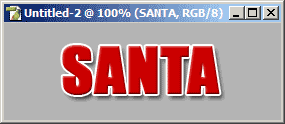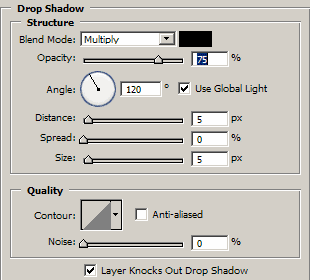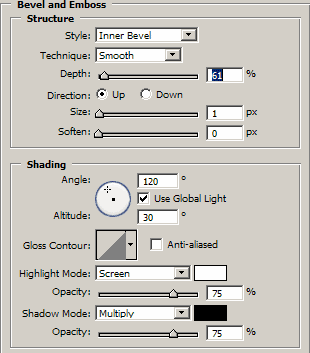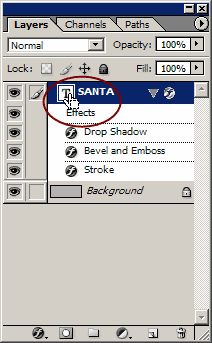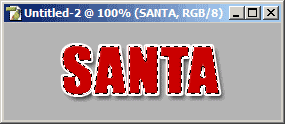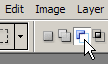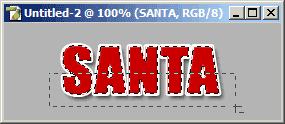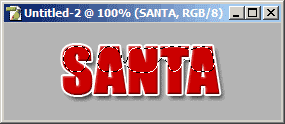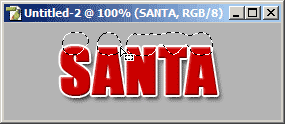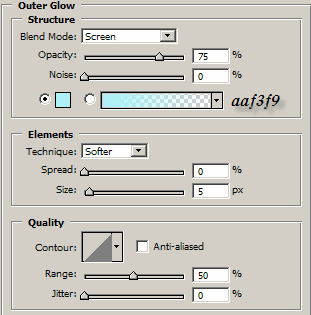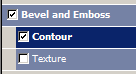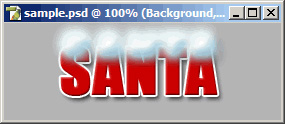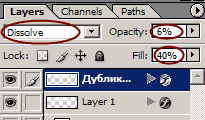Главная » 2009 Июнь 30 » Как сделать снежную шапку в фотошопе
02:23 Как сделать снежную шапку в фотошопе |
В этом уроке мы научимся создавать снежную шапку на буквы. Итак, начнем. Создайте фаил и напишите какой-нибудь текст. (Я создал изображение с размерами 277*90 фоном B5B5B5 и добавил текст шрифтом Impact размером 60pt с цветом CC0000.)
К тексту можете добавить эффектов по вкусу. Я добавил такие: Drop Shadow со следующими параметрами:
Bevel and Emboss со следующими параметрами:
Stroke со следующими параметрами:
Далее зажмите клавишу CTRL и нажмите по названию слоя.
Вы заметите, что весь текст выделился.
Далее возьмите инструмент Rectangular Marquee Tool и поставьте его в режим вычитания и уберите нижнюю часть выделения.
Затем идем в пункт меню Select -> Feather, там параметр Feather radius ставим в значение 5px и жмем OK. К этому моменту наше изображение будет выглядеть примерно так:
Снова берем инструмент Rectangular Marquee Tool, ставим его в обычный режим New Selection и передвигаем выделение на верх.
Создаём новый слой, и заливаем его белой краской. Убираем выделение с помощью комбинации клавиш CTRL+D.
Осталось только придать нашему слою со снегом некоторые эффекты. "Встаньте" на тот слой, который был создан (у меня это слой Layer1) и придайте ему такие эффекты:
Drop Shadow со следующими параметрами:
Outer glow со следующими параметрами:
Bevel and Emboss со следующими параметрами:
Кроме этого, поставьте галочку Contur
В итоге, к этому моменту у Вас должно получиться примерно следующее:
В принципе уже довольно неплохо, но можно ещё улучшить нашу работу, добавив немного рассыпчатого снега. Для этого сделайте дубликат слоя со снегом (нажмите CTRL+J, либо через меню Layer -> Duplicate Layer) и поставьте ему параметр "наложение" в позицию Disolve, а параметры Opacity и Fill поставьте в такое же положение как и на рисунке ниже.
Вот, что в итоге у меня получилось:
|
|
|
| Всего комментариев: 0 | |